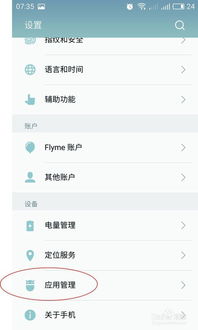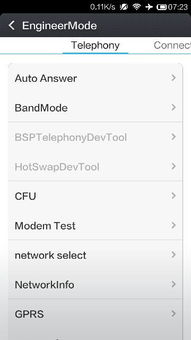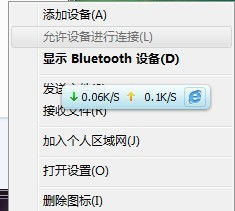macbook安装win7单系统,MacBook安装Win7单系统的详细步骤
时间:2024-12-02 来源:网络 人气:
MacBook安装Win7单系统的详细步骤
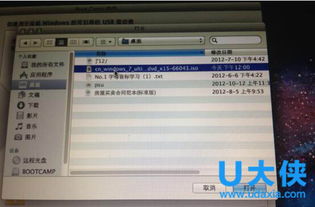
在开始安装之前,请确保您已经做好了以下准备工作:
备份OS X系统上所有重要的文件。
准备一个4G左右的U盘,用于制作UEFI启动U盘。
下载Windows 7旗舰版免激活镜像文件。
注意事项:
安装Win7后,需要使用U盘重装回OS X系统。
安装过程中,请确保MacBook电量充足,以免因断电导致数据丢失。
1. 首先,将下载的Windows 7镜像文件(ISO格式)复制到U盘中。
2. 将U盘插入MacBook,启动时按住Option键进入启动菜单选择界面。
3. 在启动菜单选择界面,按右方向键移动到EFI Boot图标,按Enter键。
4. 进入大白菜PE系统,在桌面上双击【DG分区工具】。
5. 右键点击苹果电脑硬盘,选择【删除所有分区】。
6. 弹出提示框,点击“是”,确认删除分区。
7. 点击保存更改,右键硬盘选择【快速分区】。
8. 设置分区的数目,例如2个分区,然后制定分区的空间大小,确定。
9. 执行分区操作,完成之后,如图所示。
1. 双击【大白菜PE一键装机】,映像路径选择Win7 ISO,点击下拉框自动加载Win7.gho。
2. 选择安装位置,例如C盘,不一定显示C盘,可以根据卷标【系统】选择,确定。
3. 弹出对话框,勾选“引导修复”,点击“是”。
4. 在这个界面,执行Win7系统解压操作。
5. 完成解压后,电脑会自动重启,此时拔出U盘,开始安装Win7系统。
1. 安装完成后,进入Windows 7系统,根据提示进行设置。
2. 安装必要的驱动程序,例如显卡、网卡等。
3. 安装杀毒软件,确保电脑安全。
4. 安装您需要的软件,例如办公软件、游戏等。
通过以上步骤,您可以在MacBook上成功安装Win7单系统。需要注意的是,安装过程中请仔细阅读提示,确保操作正确。祝您安装顺利!
相关推荐
教程资讯
教程资讯排行